超详的Apache安装配置问题操作图文实录
2017-03-30 17:14
232 查看
目录:
下载
版本选择
配置
安装
(如果该文章解决了你的问题,请在文章末端顶一下,没有解决的话,欢迎留言)
一、下载
Windows操作系统请点击红色框

下图上方的一大段英文的大致意思是:apache本身不发行已编译的安装包,只提供源码,如果你自己不会编译,可以选择下面的官方推荐的第三方提供编译的网站 。
其中后两个wamp以及xampp集成环境,如果只想下载apache可以选择前面两个个网站。
这里我用的第二个Apache Lounge为例,我使用第一个时,它的服务器崩了。。。:

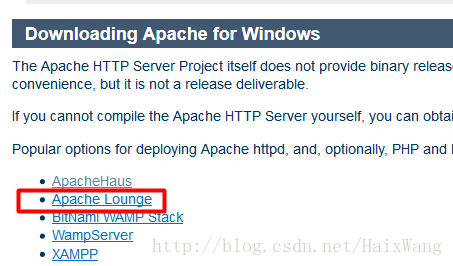
三、版本选择
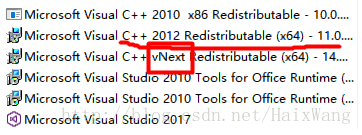
确认你电脑上有没有装
VisualC++ 2015 RedistributableforVisualStudio
VisualC++ 2012 RedistributableforVisualStudio
vc9的才支持XP 和 2003
建议下载vc11或者vc14
我的机器上是VNext,同样支持vc14
我选择的vc14,对win10的支持更好
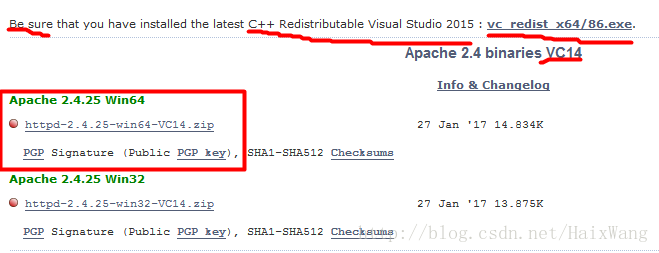
三、配置
conf文件夹中,使用文本工具打开httpd.conf文件,推荐使用sublime等工具,因为这些工具会显示行号,方便我们查找。(版本不同的话,行号会稍有不同,但是比较接近)
37行:ServerRoot "c:/Apache24"改为ServerRoot "存放apache24文件夹的实际地址"
(使用‘/’分隔地址)
58行:Listen 80 默认为127.0.0.1:80端口,但由于80经常被IIS等进程所占用,建议改用另一个端口(我设置的8000)
212行:ServerAdmin admin@example.com,填写管理员邮箱,当Apache出错时将把错误信息发到此地址
221行的:ServerName www.example.com:80 改为 ServerName 127.0.0.1,这里给服务器一个地址和端口号,如果只是局域网访问,则服务器配置为127.0.0.1即可
241行:DocumentRoot "c:/Apache24/htdocs"更改为你想设置的文件夹:定义发布文件的根目录,默认情况下,所有请求都取自该目录
(以后可以进一步设置此文件夹的权限)
245行、246行:修改<Directory "c:/Apache24/htdocs">

362行: 修改ScriptAlias /cgi-bin/ "c:/Apache24/cgi-bin/"。设置默认的CGI脚本目录及别名
378行:修改<Directory "c:/Apache24/cgi-bin"> 设置默认的CGI脚本目录的属性
如果翻译不好,可查看这篇文章http://www.cnblogs.com/leslies2/archive/2012/07/23/2603617.html
四、安装
管理员身份打开CMD窗口,输入:"D:\apache2.4.25\Apache24\bin\httpd.exe" -k install -n apache
一定要包含引号。引号与“-k”间有空格。该命令的意思是:把apache安装成windows后台服务,并将该服务名称命名为apache24,回车
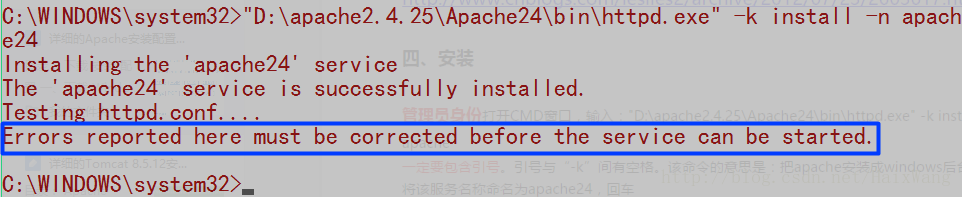
注意:框出来的语句后面如果有信息,则说明有错误,如果什么也没有,则表示安装服务成功
下面将服务设为手动,避免浪费资源(右键,点击属性,改为手动)
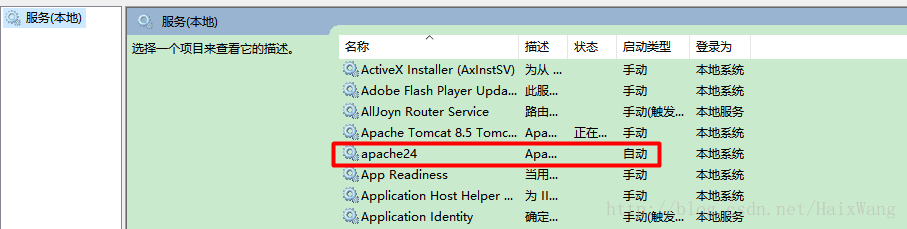
网页地址栏输入:http://localhost:8000/index.html
能够运行说明一切OK!!!(眼睛不行了,去休息下。。。)
找到bin\ApacheMonitor.exe的可执行文件(可视化管理),双击运行,桌面右下角任务栏会出现标志性羽毛图标,双击打开窗口界面,会看到如图所示界面:
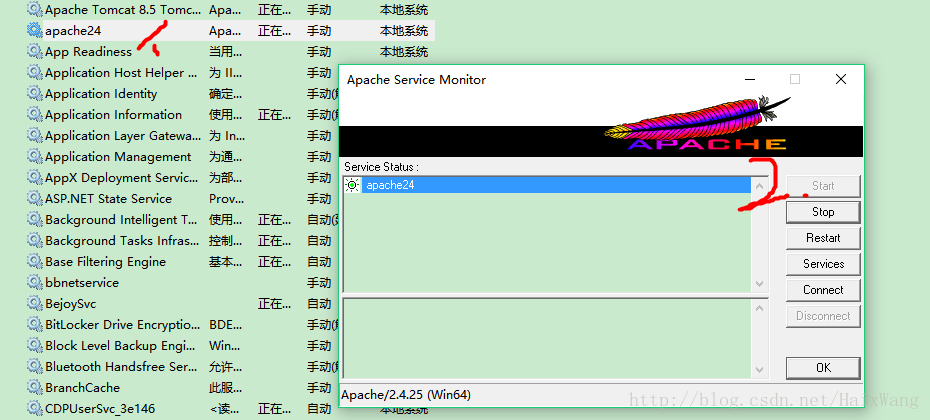
可以通过这个实现Apache服务的管理,也可以使用之前的本地服务进行管理
大功告成,休息下。
下载
版本选择
配置
安装
(如果该文章解决了你的问题,请在文章末端顶一下,没有解决的话,欢迎留言)
一、下载
Windows操作系统请点击红色框

下图上方的一大段英文的大致意思是:apache本身不发行已编译的安装包,只提供源码,如果你自己不会编译,可以选择下面的官方推荐的第三方提供编译的网站 。
其中后两个wamp以及xampp集成环境,如果只想下载apache可以选择前面两个个网站。
这里我用的第二个Apache Lounge为例,我使用第一个时,它的服务器崩了。。。:

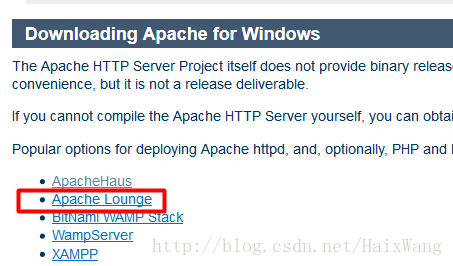
三、版本选择
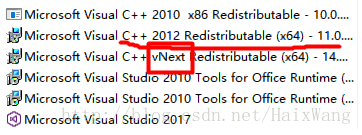
确认你电脑上有没有装
VisualC++ 2015 RedistributableforVisualStudio
VisualC++ 2012 RedistributableforVisualStudio
vc9的才支持XP 和 2003
建议下载vc11或者vc14
我的机器上是VNext,同样支持vc14
我选择的vc14,对win10的支持更好
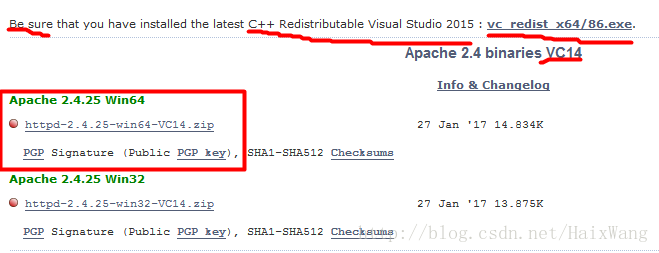
三、配置
conf文件夹中,使用文本工具打开httpd.conf文件,推荐使用sublime等工具,因为这些工具会显示行号,方便我们查找。(版本不同的话,行号会稍有不同,但是比较接近)
37行:ServerRoot "c:/Apache24"改为ServerRoot "存放apache24文件夹的实际地址"
(使用‘/’分隔地址)
58行:Listen 80 默认为127.0.0.1:80端口,但由于80经常被IIS等进程所占用,建议改用另一个端口(我设置的8000)
212行:ServerAdmin admin@example.com,填写管理员邮箱,当Apache出错时将把错误信息发到此地址
221行的:ServerName www.example.com:80 改为 ServerName 127.0.0.1,这里给服务器一个地址和端口号,如果只是局域网访问,则服务器配置为127.0.0.1即可
241行:DocumentRoot "c:/Apache24/htdocs"更改为你想设置的文件夹:定义发布文件的根目录,默认情况下,所有请求都取自该目录
(以后可以进一步设置此文件夹的权限)
245行、246行:修改<Directory "c:/Apache24/htdocs">

362行: 修改ScriptAlias /cgi-bin/ "c:/Apache24/cgi-bin/"。设置默认的CGI脚本目录及别名
378行:修改<Directory "c:/Apache24/cgi-bin"> 设置默认的CGI脚本目录的属性
如果翻译不好,可查看这篇文章http://www.cnblogs.com/leslies2/archive/2012/07/23/2603617.html
四、安装
管理员身份打开CMD窗口,输入:"D:\apache2.4.25\Apache24\bin\httpd.exe" -k install -n apache
一定要包含引号。引号与“-k”间有空格。该命令的意思是:把apache安装成windows后台服务,并将该服务名称命名为apache24,回车
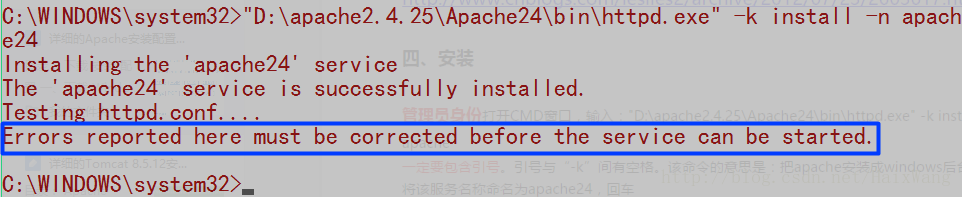
注意:框出来的语句后面如果有信息,则说明有错误,如果什么也没有,则表示安装服务成功
下面将服务设为手动,避免浪费资源(右键,点击属性,改为手动)
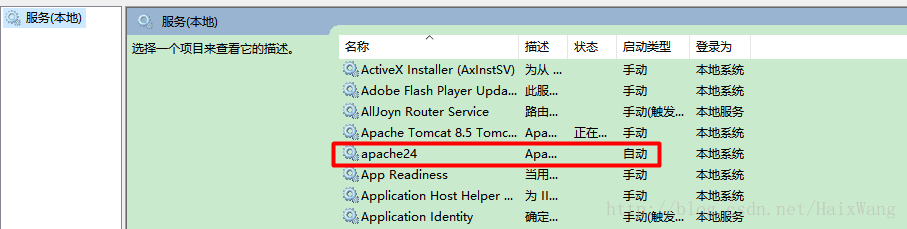
网页地址栏输入:http://localhost:8000/index.html
能够运行说明一切OK!!!(眼睛不行了,去休息下。。。)
找到bin\ApacheMonitor.exe的可执行文件(可视化管理),双击运行,桌面右下角任务栏会出现标志性羽毛图标,双击打开窗口界面,会看到如图所示界面:
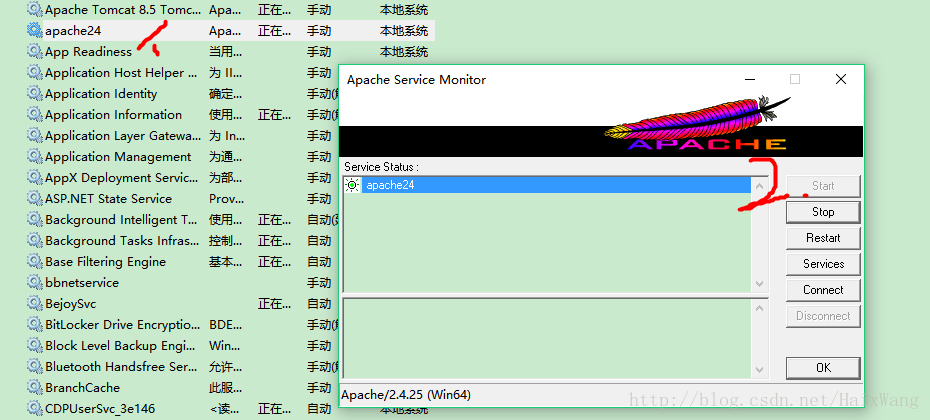
可以通过这个实现Apache服务的管理,也可以使用之前的本地服务进行管理
大功告成,休息下。
相关文章推荐
- 详细的Tomcat 8.5.12安装配置问题操作实录
- Mysql5.7.14安装配置方法操作图文教程(密码问题解决办法)
- IIS安装Apache伪静态插件的具体操作图文
- IIS安装Apache伪静态插件的具体操作图文
- 安装apache2.2.22配置php5.4(具体操作步骤)
- Git客户端图文详解如何安装配置GitHub操作流程攻略
- Apache+php+mysql在windows下的安装与配置(图文)
- [转]Apache+php+mysql在windows下的安装与配置(图文)
- Git客户端图文详解如何安装配置GitHub操作流程攻略
- [MySQL]brew 安装 配置 操作 mysql(中文问题)
- MySQL-brew 安装 配置 操作 mysql(中文问题)
- win7+apache2.2.25+php-5.3.4-Win32-VC6-x86.msi的配置安装问题
- Apache+php+mysql在windows下的安装与配置(图文)
- 配置了Apache和php安装后,重启Apache失败的问题
- Apache Sqoop数据转换安装配置与基本操作命令
- 腾讯云安装配置Apache+MariaDB服务器并解决SQLSTATE[HY000] [1130] Host t '*’ is not allowed to connect to this se问题
- 非集成环境的php运行环境(Apache配置、Mysql)搭建安装图文教程
- 非集成环境的php运行环境(Apache配置、Mysql)搭建安装图文教程
- Apache服务器安装及配置和问题
- Apache+php+mysql在windows下的安装与配置(图文)第1/2页
